Cum să remediați tastatura fără fir Logitech care nu funcționează
Publicat: 2023-07-27Tastatura Logitech nu funcționează?Dacă da, atunci ai ajuns la locul potrivit.Aici veți găsi câteva soluții încercate și testate pentru a rezolva problema.Citiți întregul articol pentru informații complete!
Unul dintre cele mai cunoscute și respectate nume din lumea accesoriilor pentru computer este Logitech. Acestea oferă o serie de produse care au câștigat premii, inclusiv tastaturi și mouse fără fir, pe lângă diverse componente și accesorii pentru computer. Tastatura și mouse-ul fără fir Logitech este probabil cel mai cunoscut dispozitiv pe care îl produce compania.
Cu toate acestea, recent, numeroși utilizatori au raportat că tastatura lor fără fir Logitech nu funcționează corect sau, uneori, nu mai răspunde brusc. Dacă sunteți și unul dintre acei utilizatori care întâmpină probleme cu tastatura Logitech, atunci această postare vă poate ajuta. În acest tutorial, vă vom prezenta soluțiile potențiale pentru a remedia problema.
De ce tastatura mea wireless Logitech nu funcționează?
Mai jos sunt enumerate următoarele motive posibile pentru inconvenientul când tastatura Logitech nu funcționează corect.
- Probleme cu portul USB.
- Baterii deteriorate sau slabe.
- Șoferi învechiți
- Probleme cu receptorul.
Soluțiile pentru a remedia tastatura fără fir Logitech nu funcționează
Remedierea problemelor cu tastatura fără fir Logitech este adesea un proces simplu și necomplicat. În cazul în care tastatura Logitech nu funcționează, următoarea este o listă de soluții pe care le puteți încerca.
Soluția 1: Verificarea portului USB și a tastaturii
Trebuie să vă asigurați mai întâi de aceste lucruri înainte de a pune în aplicare oricare dintre următoarele strategii:
- Asigurați-vă că comutatorul Pornire și Oprire funcționează corect.
- Comutați de la receptorul USB implicit la un alt port USB de pe computer.
- Schimbarea bateriilor, dacă utilizați o tastatură fără fir.
- Păstrați o distanță adecvată față de toate dispozitivele wireless diferite.
Trebuie să începeți prin a face aceste lucruri mai întâi pentru a vă asigura că nu există probleme fizice. În plus, efectuarea acestor verificări nu este deloc dificilă și au potențialul de a rezolva problema în care tastatura fără fir Logitech nu funcționează corect.
Citiți și: Cum să remediați mouse-ul fără fir Logitech care nu funcționează
Soluția 2: dezinstalarea driverului tastaturii Logitech
O tastatură defectuoasă poate fi rezultatul unui driver necorespunzător. Dezinstalarea driverului va forța sistemul să reinstaleze un driver adecvat în locația corectă. Pentru a remedia tastatura Logitech care nu funcționează, urmați pașii de mai jos:
Pasul 1: Pentru a accesa Managerul de dispozitive, va trebui să faceți clic dreapta pe pictograma Windows, apoi să o alegeți din meniul contextual care apare.
Pasul 2: Faceți dublu clic pe categoria Tastaturi pentru a o extinde, faceți clic dreapta pe numele dispozitivului pentru tastatura fără fir Logitech și alegeți opțiunea Dezinstalare dispozitivdin meniul contextual. 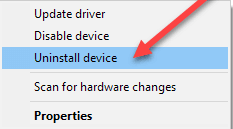
Pasul 3: Faceți clic pe butonul Scan for Hardware changes. Aveți și opțiunea de a reporni mașina. 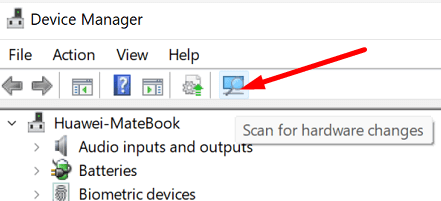
Windows va recunoaște acum automat dispozitivele dvs. de intrare, încorporând tastatura fără fir, apoi va instala driverul compatibil pentru acesta.
Soluția 3: Actualizarea driverului tastaturii fără fir Logitech
Dacă ștergerea driverului nu rezolvă problema, ar trebui să vă uitați să îl actualizați. Tastatura Windows 10 Logitech care nu funcționează corect poate fi remediată prin descărcarea celei mai recente versiuni a actualizării driverului tastaturii. În cazul în care reușește să restabilească funcționalitatea normală a tastaturii Logitech, aceasta indică faptul că problema este doar cu software-ul driverului.
Există în principal două abordări diferite pe care le puteți utiliza pentru a obține și actualiza driverul pentru tastatura dvs. fără fir Logitech.
Metoda 1: Efectuați manual actualizarea driverului tastaturii fără fir Logitech
Pasul 1: Primul lucru pe care trebuie să-l faceți este să vizitați Centrul de descărcare Logitech.
Pasul 2: Introduceți numele modelului tastaturii fără fir Logitech, cum ar fi tastatura K440r sau tastatura wireless k750, printre altele.De exemplu, scrieți „k750 keyboard” în această casetă. Din pagina Descărcări, alegeți modelul numit Wireless solar K750 keyboard.

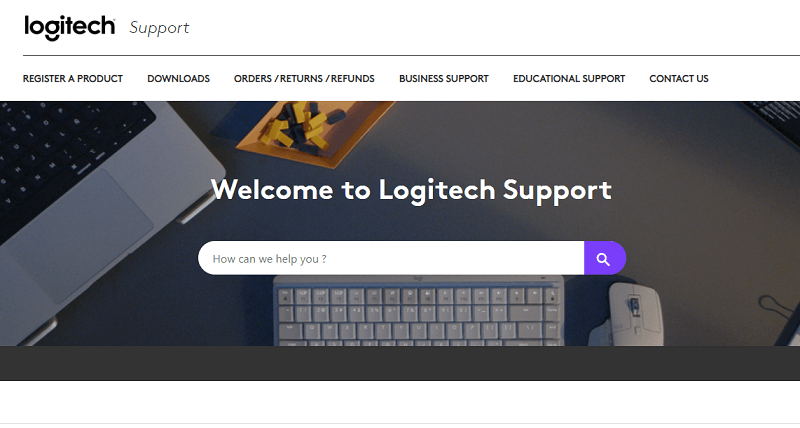
Pasul 3: Următorul pas este să alegeți opțiunea Descărcări pentru a continua.
Pasul 4: După aceea, alegeți sistemul de operare și tipul de versiune, apoi descărcați-l.
Logitech vă identifică sistemul de operare ca Windows 10 aici. Puteți alege alegerea dvs. din meniul derulant pentru a obține driverul pentru tastatura fără fir Logitech compatibilă cu Windows 7 și Windows 8.
Pasul 5: Odată ce descărcarea este completă, va trebui să respectați procedura de instalare pentru a instala cel mai recent driver pentru tastatura fără fir Logitech.
Citiți și: Cum să descărcați driverul Logitech K270 Windows 10,11
Metoda 2: Actualizarea automată a driverelor pentru tastatura fără fir Logitech
Dacă utilizați un proces automat pentru a actualiza driverul pentru tastatura fără fir Logitech, este posibil să rezolvați problema Logitech K330, K750 și a altor tastaturi care nu funcționează mai ușor și mai rapid.
Programul cunoscut sub numele de Bit Driver Updater este un software eficient de actualizare a driverelor pe care îl puteți utiliza. Este cel mai bine cotat programul de actualizare a driverelor și are capacitatea de a identifica driverele cele mai învechite și lipsă pentru computerul dvs. și apoi de a actualiza automat acele drivere. Instrumentul utilitar de actualizare a driverelor oferă doar drivere testate și certificate de WHQL.
În plus, rezolvă numeroase alte probleme legate de Windows, cum ar fi erori de ecran albastru, probleme legate de afișare și multe altele. Instrumentul este disponibil atât în versiunea gratuită, cât și în versiunea premium. Dar versiunea pro necesită doar 2 clicuri de mouse pentru a actualiza toate driverele învechite pe PC-ul Windows. Iată cum să remediați tastatura Logitech care nu funcționează prin actualizarea driverului prin Bit Driver Updater:
Pasul 1: Descărcați și instalați Bit Driver Updater din butonul de mai jos.
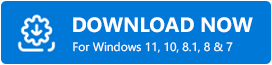
Pasul 2: Lansați Bit Driver Updater și selectați „Scanare” din meniu.Bit Driver Updater va efectua o verificare pentru a identifica orice drivere lipsă sau învechite pentru mouse și dispozitive de indicare, inclusiv tastatura Logitech. 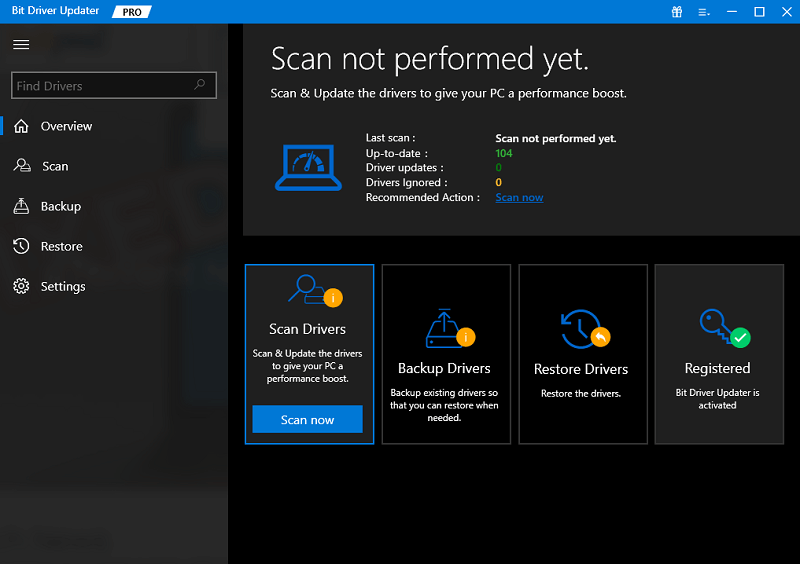
Pasul 3: Găsiți driverul de tastatură fără fir Logitech respectiv și faceți clic pe butonul Actualizare acum disponibil lângă acesta.Și, dacă utilizați versiunea pro, atunci puteți face clic pe butonul Actualizați tot . Aceasta va instala toate cele mai recente actualizări ale driverelor pentru PC dintr-o singură mișcare. În plus, versiunea pro vine cu suport tehnic complet și o garanție completă de rambursare a banilor de 60 de zile. 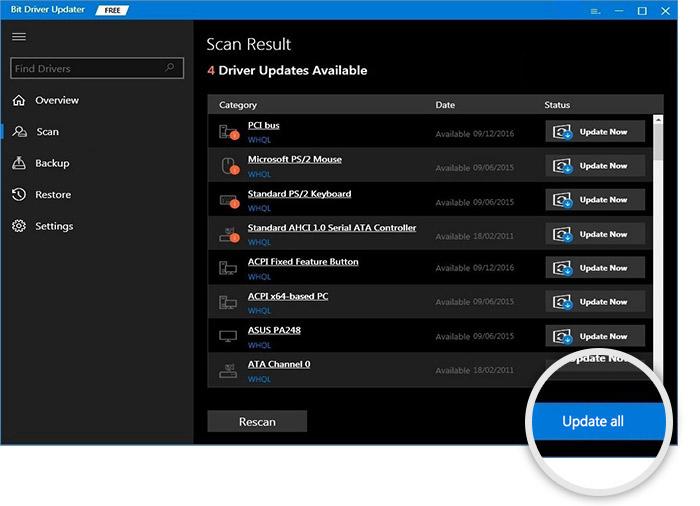
Vedeți cât de ușor este să actualizați driverele învechite, corupte sau lipsă cu Bit Driver Updater. Odată ce totul este gata, reporniți dispozitivul și încercați să testați problema. Dacă tastatura Logitech întârzie, atunci încercați următoarea soluție.
Citiți și: Cum să remediați microfonul camerei web Logitech care nu funcționează
Soluția 4: Verificarea accesului la serviciul HID
Este cunoscut faptul că mouse-ul, tastatura și orice alte dispozitive de intrare diferite fac parte din interfața HID (Human Interface Device). Prin urmare, verificați pentru a vedea dacă serviciul de acces HID funcționează corect. Acest serviciu este responsabil pentru răspunsul lent al tastaturii Logitech. Pentru a verifica serviciul, urmați acești pași:
Pasul 1: Mai întâi, deschideți fereastra Serviciu tastând servicii în caseta de căutare, apoi selectați serviciile din lista de rezultate care apar.
Pasul 2: Din lista de servicii locale, localizați intrarea de acces la dispozitivul de interfață umană, faceți clic dreapta pe ea, apoi alegeți „ Proprietăți” din meniul care apare. 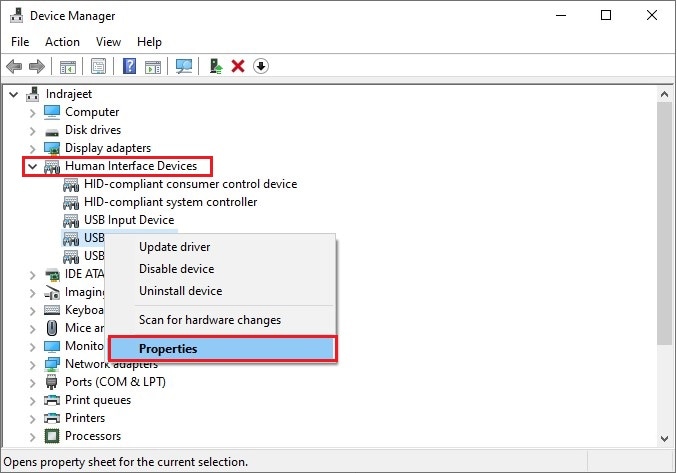
Pasul 3: Apoi, alegeți Automat din lista verticală Tip de pornire aflată în fila General.
După ce ați selectat Aplicați și apoi ați făcut clic pe OK, va trebui să reporniți computerul pentru ca modificările să aibă efect. Această abordare poate ajuta la rezolvarea problemei Bara de spațiu de la tastatură nu funcționează.
Soluția 5: Utilizarea Logitech Unifying Receiver
În cazuri obișnuite, conectarea receptorului USB la portul USB al computerului este opțiunea implicită. Cu toate acestea, sunt mulți cărora le place să folosească USB HUB. Prin urmare, conectarea receptorului USB la dispozitivul USB HUB va fi o alternativă suplimentară pentru testare în cazul în care tehnica de conectare directă nu funcționează și dacă aveți dispozitiv USB HUB. Acest lucru vă va ajuta cu siguranță să remediați receptorul de unificare Logitech care nu funcționează.
Citiți și: Cum să remediați Logitech Unifying Receiver care nu funcționează pe computerul Windows
Cum să remediați tastatura Logitech care nu funcționează: explicat
Sperăm cu adevărat că una dintre soluțiile menționate mai sus vă ajută să remediați problema cu tastatura fără fir Logitech. Vă rugăm să nu ezitați să trimiteți întrebările sau alte sugestii în secțiunea de comentarii de mai jos în legătură cu tastatura fără fir Logitech care nu funcționează.
În plus, abonați-vă la Newsletter-ul nostru și urmăriți-ne pe Social Media, astfel încât să nu pierdeți niciodată nimic legat de cele mai recente tendințe tehnologice.
